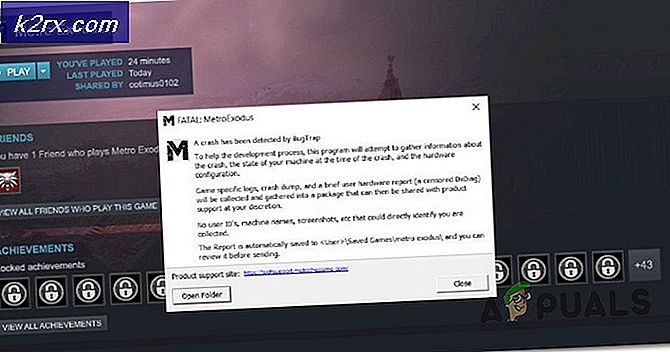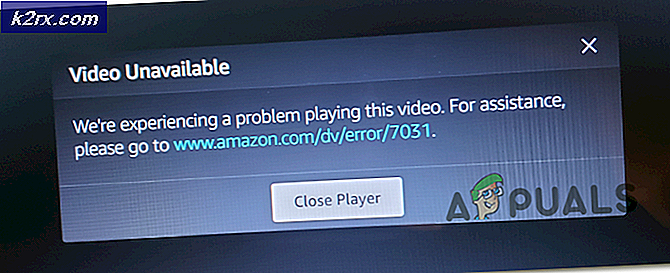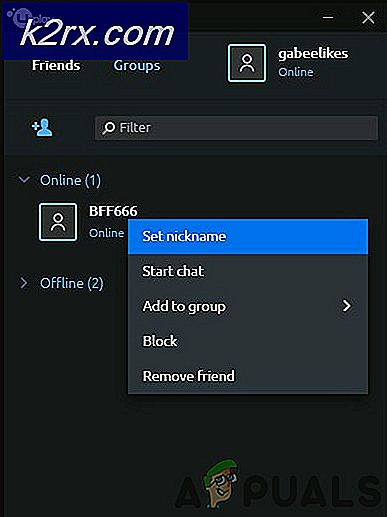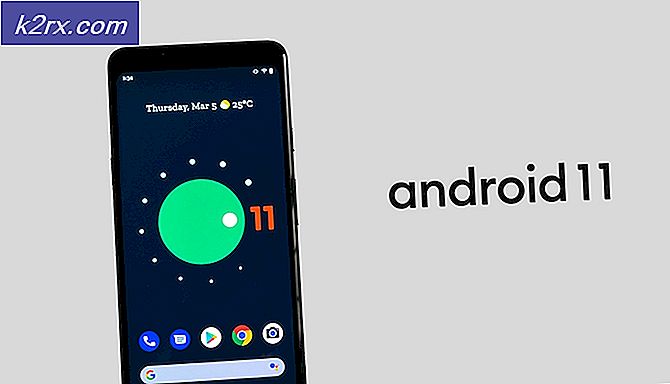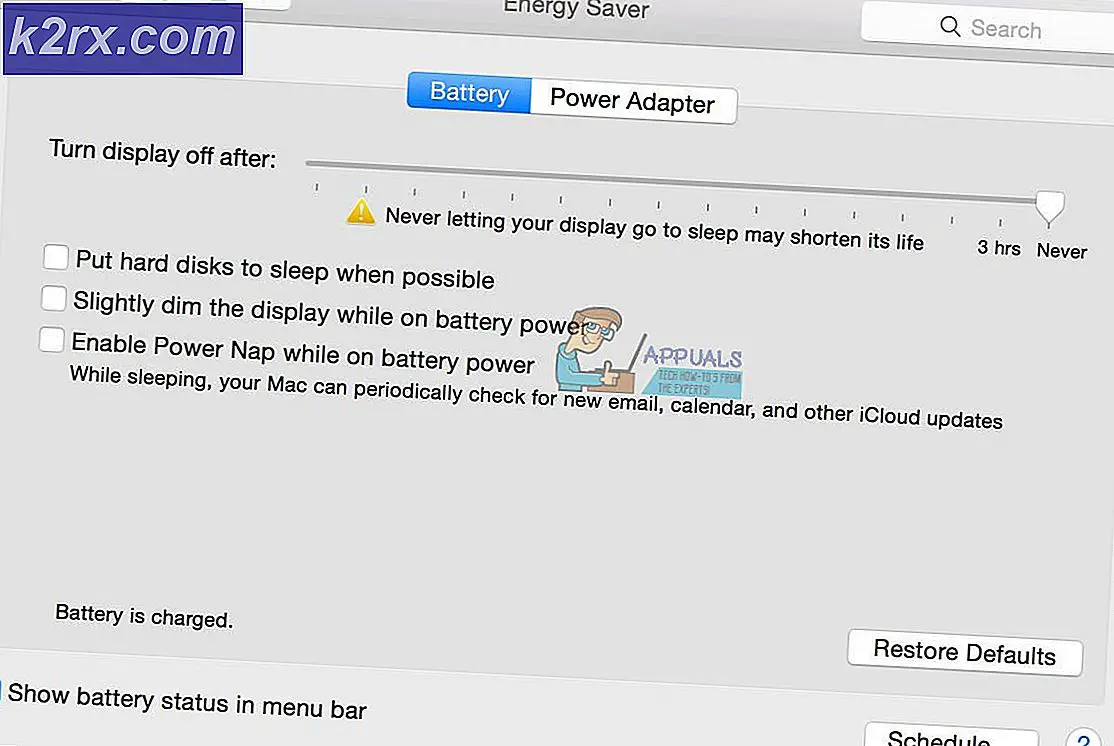Fix: Run DLL BackgroundContainer.dll Fehler
Einige Benutzer berichten, dass sie DLL-Fehler beim Start oder beim Öffnen bestimmter Anwendungen (insbesondere Webbrowser) erhalten haben. Obwohl der echte RunDLL eine legitime Windows-Datei ist, ist ein Fehler, der mit dem conduit \ background container.dll- Fehler verbunden ist, normalerweise ein Zeichen dafür, dass Ihr System einen Browser-Hijacker behandelt (oder zuvor behandelt) hat.
Was ist eine ausführbare DLL?
Die echte Run-DLL ist eine ziemlich wichtige Windows-Datei, die für das Laden und Ausführen von DLL- Dateien (Dynamic Link Library) für die verschiedenen Anwendungen zuständig ist, die sie benötigen.
Alle DLL-Dateien sind eng mit der Windows-Registrierung verknüpft und tragen dazu bei, die Systemeffektivität zu verbessern, indem sie es verschiedenen Anwendungen ermöglichen, identische Codes zu verwenden, die gleichzeitig in derselben Datei verwurzelt sind. Wenn die RunDLL-Datei beschädigt oder durch Malware ersetzt wird, kann es jedoch dazu kommen, dass DLL-Dateien geladen werden, die ebenfalls von Malware betroffen sind.
In den meisten Fällen tritt ein RunDLL-Fehler auf, weil einem bestimmten Programm kein Zugriff auf einen Code gewährt wird. Dies wird entweder durch einen Virus oder durch eine falsche Programmentfernung verursacht.
Ein häufiger Grund, warum Windows eine bestimmte DLL-Datei nicht laden kann, aber nicht finden kann, ist, dass ein Antivirenprogramm oder ein Sicherheitsscanner sie entfernt hat. Wenn der damit verbundene Registrierungseintrag noch vorhanden ist, wird Windows weiterhin angewiesen, die Datei beim Systemstart oder beim Start einer bestimmten Anwendung zu laden. Da die eigentliche Datei nicht mehr vorhanden ist, zeigt Windows eine ähnliche Fehlermeldung an:
RunDLL
Es gab ein Problem beim Starten * DLL File Location *
Das ausgewählte Module kann nicht gefunden werden.
Sicherheitsrisiko
Während sich die fehlende DLL als nichts anderes als eine schlechte Deinstallation durch ein bestimmtes Programm herausstellen kann, gibt es bestimmte Fehler, die bekanntermaßen eine Malware-Infektion signalisieren.
Dies ist der Fall mit der BackgroundContainer.dll. Wenn sich die DLL-Datei, die nicht geladen werden kann, in C: \ Benutzer \ * Ihr Benutzer * \ AppData \ Local \ Conduit \ BackgroundContainer \ befindet Ihr Computer ist mit dem Conduit-Browser-Hijacker infiziert (oder wurde infiziert).
Die BackgroundContainer.dll ist eigentlich Teil einer bekannten schädlichen Symbolleiste namens Conduit Toolbar Verifier . Dieser bösartige Browser-Hijacker wird von Conduit entwickelt, einem Unternehmen, das weltweit bekannt wurde für die Produktion von Schadprogrammen, die sich in einem grauen Legalitätsbereich befinden.
Der Grund, warum sich diese bösartige Toolbar wie ein Lauffeuer verbreitet, liegt darin, dass sie weiterhin mit anderen kostenlosen Programmen gebündelt ist, die auf den größten Download-Seiten recht beliebt sind. Sobald der Benutzer dazu verleitet wurde, die schädliche Toolbar zu installieren, wird der Browser-Hijacker gestartet und ändert die Standard-Homepage der Suchmaschine auf http://seach.conduit.com.
Die Datei BackgroundContainer.dll wird zusammen mit der Installation der Conduit-Symbolleiste mit dem einzigen Zweck hinzugefügt, zu überprüfen und Anpassungen vorzunehmen, damit das Programm ordnungsgemäß ausgeführt wird. Wenn die BackgroundContainer.dll nicht ordnungsgemäß geladen werden kann, zeigt Windows die RunDLL-Fehlermeldung an. Dies geschieht in der Regel, weil der für das Starten von BackgroundContainer.dll verantwortliche Startschlüssel die DLL-Datei nicht mehr finden kann.
Die gute Nachricht ist, dass diese Meldung bedeutet, dass Ihre Antiviren- oder Sicherheitsscanner-Lösung die Infektion bereits behoben hat. Leider ruft der Startschlüssel immer noch die Datei BackgroundContainer.dll auf, was bedeutet, dass der Fehler so lange angezeigt wird, bis Sie ihn manuell entfernen.
Wie man den Run DLL BackgroundContainer.dll Fehler repariert
Wenn Sie mit dem Run DLL BackgroundContainer.dll Fehler immer genervter werden, ist die einzige Möglichkeit, damit umzugehen, den Starteintrag zu entfernen, so dass es nicht mehr für BackgroundContainer.dll aufruft . Es gibt mehrere Möglichkeiten, das zu tun, aber wir empfehlen Ihnen, den folgenden Methoden in Reihenfolge zu folgen, bis Sie eine Fehlerbehebung finden, die den Run DLL BackgroundContainer.dll Fehler vollständig entfernt.
PRO TIPP: Wenn das Problem bei Ihrem Computer oder Laptop / Notebook auftritt, sollten Sie versuchen, die Reimage Plus Software zu verwenden, die die Repositories durchsuchen und beschädigte und fehlende Dateien ersetzen kann. Dies funktioniert in den meisten Fällen, in denen das Problem aufgrund einer Systembeschädigung auftritt. Sie können Reimage Plus herunterladen, indem Sie hier klickenMethode 1: Scannen Sie Ihr System mit MalwareBytes
Da klar ist, dass Ihre Sicherheitslösung kürzlich mit einer Malware-Infektion fertig wurde, ist es wichtig, dass Sie keine anderen Sicherheitslücken haben. Es kann weitere Malware geben, die von Ihrem Sicherheitsscanner nicht erkannt wurde.
Hinweis: Einige Benutzer haben gemeldet, dass der Run DLL BackgroundContainer.dll Fehler automatisch gelöst wurde, nachdem sie ihr System mit Malwarebytes gescannt haben.
Damit dies nicht der Fall ist, empfehlen wir dringend, dass Sie Ihr System mit einem leistungsstarken Sicherheitsscanner wie Safety Scanner oder Malwarebytes scannen. Wenn Sie nicht über eine dieser Optionen verfügen oder sich nicht sicher sind, wie Sie einen Scan auslösen können, lesen Sie unseren ausführlichen Artikel zum Entfernen aller Arten von Malware von einem Windows-Computer mithilfe von Malwarebytes.
Fahren Sie mit Methode 2 fort, wenn der Run DLL BackgroundContainer.dll Fehler noch verbleibt, nachdem der Scan abgeschlossen ist.
Methode 2: Verwenden von Autoruns, um den BackgroundContainer.dll Fehler zu entfernen
Wenn einer der obigen Sicherheitsscanner das Problem nicht automatisch beheben konnte, haben Sie noch einen weiteren Versuch, den Run DLL BackgroundContainer.dll- Fehler automatisch zu beheben.
Mit Autoruns können Benutzer problemlos Startordner, RunOnce-, Run- und Registrierungsschlüssel entfernen. In diesem Fall können wir es verwenden, um den Startschlüssel loszuwerden, der die Datei BackgroundContainer.dll aufruft und den Fehler erzeugt.
Im Folgenden finden Sie eine Kurzanleitung zur Verwendung von Autoruns zum Entfernen des Startschlüssels von BackgroundContainer.dll:
- Besuchen Sie diesen Link ( hier ) und klicken Sie auf Download Autoruns und Autorunsc . Sobald der Download abgeschlossen ist, extrahieren Sie das Dienstprogramm irgendwo bequem.
- Navigieren Sie als Nächstes zu dem Ordner, den Sie gerade extrahiert haben, und doppelklicken Sie auf Autoruns.exe .
- Warten Sie, bis die Liste ausgefüllt ist, und drücken Sie dann Strg + F, um die Suchfunktion aufzurufen. Geben Sie im neu geöffneten Suchfenster Conduit in das Feld neben Suchen ein und klicken Sie auf die Schaltfläche Weitersuchen.
- Klicken Sie mit der rechten Maustaste auf jede markierte Taste und wählen Sie Löschen . Klicken Sie dann erneut auf die Schaltfläche Weitersuchen und löschen Sie jedes Vorkommen, bis nichts mehr mit Conduit zu tun hat.
- Um sicherzustellen, dass wir etwas nicht übersehen haben, wiederholen Sie Schritt 3 und Schritt 4, aber ändern Sie diesmal den Suchbegriff in BackgroundContainer.dll.
- Sobald Sie mit allen Vorkommnissen fertig sind, schließen Sie Autoruns und starten Sie Ihren Computer neu. Der Run DLL BackgroundContainer.dll Fehler sollte nicht mehr beim nächsten Start angezeigt werden.
Nachdem die Bedrohung behoben wurde, können Sie Ihren Homepage-Browser auf das ändern, was er zuvor war. Oder besser noch: Überlegen Sie, ob Sie Ihren Browser vollständig neu installieren möchten.
PRO TIPP: Wenn das Problem bei Ihrem Computer oder Laptop / Notebook auftritt, sollten Sie versuchen, die Reimage Plus Software zu verwenden, die die Repositories durchsuchen und beschädigte und fehlende Dateien ersetzen kann. Dies funktioniert in den meisten Fällen, in denen das Problem aufgrund einer Systembeschädigung auftritt. Sie können Reimage Plus herunterladen, indem Sie hier klicken